
Ada suatu masa ketika resep untuk mempercepat PC yang lambat hanyalah menambahkan lebih banyak (atau lebih cepat) RAM. Namun, belakangan ini, peningkatan versi belum tentu terbaik untuk dipilih terlebih dahulu.
Apakah Anda Membutuhkan Peningkatan RAM?
Ada skenario tertentu di mana meningkatkan RAM jelas merupakan ide yang bagus. Komputer untuk penggunaan sehari-hari, seperti browsing web, streaming video, menjalankan Microsoft Office, dan memainkan satu atau dua game, harus memiliki setidaknya 8 GB RAM, menurut kami.
Itu mungkin mengejutkan, mengingat banyak PC kelas menengah dan bawah hadir dengan 4 GB. Namun, mereka tidak terlalu responsif dan cenderung melambat segera setelah satu atau tiga proses latar belakang mulai berjalan.
Inilah mengapa kami merekomendasikan setidaknya 8 GB. Jika Anda memiliki laptop dengan 4 GB, periksa manual untuk melihat apakah Anda dapat meningkatkan RAM sendiri. Beberapa laptop memiliki RAM yang disolder ke motherboard, dalam hal ini, peningkatan RAM tidak dimungkinkan.
Sementara itu, gamer yang ingin memainkan judul AAA terbaru lebih diuntungkan dengan RAM 16 GB. Di atas itu benar-benar tergantung pada apa yang ingin Anda lakukan dengan sistem Anda. PC tingkat antusias yang ingin Anda gunakan untuk pengeditan video 4K, misalnya, mungkin membutuhkan sekitar 32 GB.
Jika situasi ini tidak menutupi PC Anda, berikut beberapa hal yang perlu dipertimbangkan sebelum menggunakan modul RAM baru tersebut.
Periksa Kemacetan
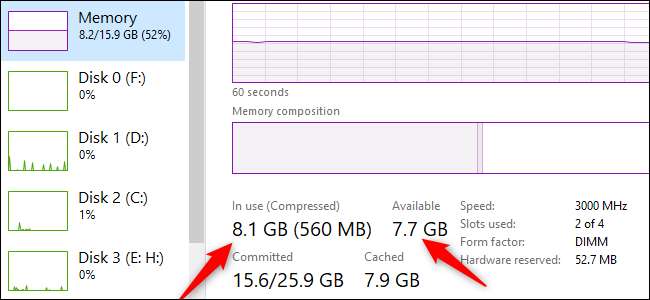
Jika kekurangan RAM adalah sumber masalah Anda, Anda dapat menemukannya dengan memeriksa kinerja sistem Anda. Untuk melakukannya, tekan Ctrl + Shift + Esc ke buka Task Manager Windows 10 , lalu klik "Detail selengkapnya" untuk membuka tampilan lanjutan. Klik tab "Performa", lalu klik "Memori".
Kemudian, mulai gunakan PC Anda seperti biasa, sambil tetap mengawasi pengelola tugas.
Saat Anda mengalami pelambatan, periksa bagian "Sedang Digunakan" dan "Tersedia" di bawah grafik yang menampilkan penggunaan RAM. Jika Anda sering kali memiliki banyak RAM yang masih tersedia, kemungkinan besar masalahnya bukan RAM. Namun, jika dimaksimalkan selama setiap pelambatan, lebih banyak RAM dapat meningkatkan banyak hal.
Apakah XMP Diaktifkan?
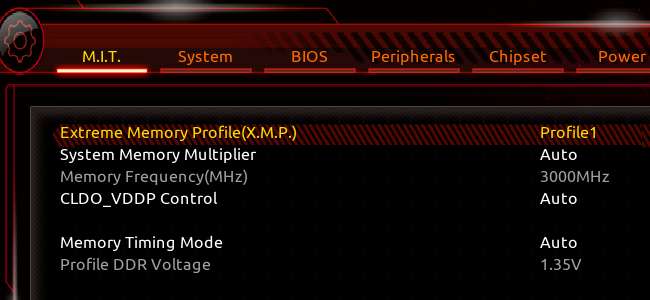
Pembuat PC desktop DIY mungkin tidak memaksimalkan kemampuan kinerja RAM mereka saat ini. Kebanyakan orang yang merakit PC mereka sendiri kemungkinan besar telah melakukannya. Dalam pengaturan BIOS motherboard, Anda bisa aktifkan sesuatu yang disebut Profil Memori eXtreme (XMP) . Jika PC Anda memiliki prosesor AMD, Anda mungkin melihat DOCP sebagai gantinya.
XMP adalah teknologi Intel yang seolah-olah merupakan alat overclocking. Namun, jika Anda hanya menyalakannya di BIOS tanpa mengubah pengaturan manual apa pun, itu akan membiarkan RAM berjalan pada kecepatan yang ditentukan, daripada default yang lebih lambat.
TERKAIT: Cara Mengaktifkan Intel XMP untuk Membuat RAM Anda Berjalan dengan Kecepatan yang Diiklankan
Periksa Kecepatan Anda
Meningkatkan RAM PC Anda tidak sesederhana mengganti penyimpanan atau kartu grafis. Anda harus memilih tipe yang tepat (versi untuk motherboard modern adalah DDR4 ), dan kecepatannya harus kompatibel dengan motherboard komputer Anda.
Selain itu, jika Anda menyimpan satu modul RAM dan menambahkan yang lain, keduanya harus memiliki kecepatan yang sama. Meski begitu, beberapa orang lebih suka menggunakan dua RAM yang identik daripada mencampur dan mencocokkan, hanya untuk memastikan. Pastikan untuk periksa kecepatan RAM komputer Anda untuk menentukan seberapa besar peningkatan RAM yang lebih cepat nantinya.
Mengenai kecepatan sebenarnya, jika RAM PC Anda memiliki kecepatan yang lebih rendah, seperti 2.400 MHz, meningkatkan ke 3.000 MHz atau lebih tinggi akan menghasilkan peningkatan kinerja yang nyata. Namun, jika Anda sudah mengguncang 3.000 MHz, peningkatan kinerja dari RAM yang lebih cepat mungkin tidak terlalu terlihat. Ini akan bervariasi tergantung pada PC spesifik Anda dan bagaimana Anda menggunakannya.
TERKAIT: Cara Melihat Berapa Banyak RAM di PC Anda (dan Kecepatannya)
Dapatkan SSD sebagai gantinya

Jika bottlenecknya bukan RAM Anda, maka Anda punya beberapa pilihan lain. Opsi nomor satu adalah tingkatkan ke solid-state drive (SSD) jika PC Anda masih memiliki hard drive. Meskipun Anda meningkatkan RAM, tidak ada peningkatan yang lebih baik untuk PC selain memindahkannya dari hard drive ke SSD.
Bahkan SSD SATA III yang lebih lama, seperti Samsung 860 Evo, akan memberikan peningkatan yang nyata dalam waktu respons dan kinerja umum. Jika motherboard menerima Drive NVMe , maka peningkatan kinerja akan semakin terlihat.
Jangan membuang hard drive lama itu juga — Anda dapat menggunakannya sebagai penyimpanan sekunder jika PC Anda masih memiliki ruang untuk itu. Anda juga dapat memasukkannya ke dalam penutup hard drive eksternal dan menggunakannya dengan cara itu (setelah menyalin file pribadi Anda dan memformatnya, tentu saja).
TERKAIT: Cara Meningkatkan dan Memasang Hard Drive atau SSD Baru di PC Anda
Lihat CPU dan GPU

Jika Anda menentukan bahwa RAM bukanlah masalahnya, dan peningkatan SSD sudah tercakup, mungkin sudah waktunya untuk meningkatkan CPU atau GPU Anda, atau, mungkin, untuk membangun atau membeli sistem baru.
Untuk memahami bagaimana kinerja CPU Anda, Anda dapat melalui langkah-langkah yang sama yang kami bahas di atas untuk memeriksa kemacetan. Kali ini, lihat pemanfaatan CPU di Task Manager.
Apakah CPU sering maksimal saat Anda memiliki beberapa program terbuka atau selama berbagai permainan? Pastikan Anda mencoba beberapa game dan melihat apakah ini konsisten sebelum Anda menyalahkan CPU, karena beberapa game lebih mengandalkan prosesor, untuk memulai.
Jika Anda tidak punya uang untuk mengupgrade rig Anda, maka untuk saat ini, waspadalah dengan kendala sistem Anda. Jangan, misalnya, menggunakan terlalu banyak program secara bersamaan — sebelum Anda bermain game, matikan semua proses latar belakang yang Anda bisa. Ini hanya langkah-langkah sementara, tetapi akan membantu.
Jika CPU bukan masalahnya, lihat GPU, terutama jika milik Anda ada di bagian paling bawah dari spesifikasi minimum game. Tentu saja, setelah Anda mendapatkan GPU baru, hal itu dapat mengakibatkan kemacetan CPU, yang berarti Anda harus mengujinya lagi.
Alternatif lain bagi mereka yang kekurangan uang adalah mencoba melakukan overclocking komponen untuk memeras sedikit lebih banyak kinerja darinya. Namun, hal ini memiliki risiko, termasuk membatalkan garansi, menghabiskan lebih banyak daya, dan berpotensi memperpendek masa pakai CPU dan GPU.
Namun, untuk PC lama, di mana pilihan Anda adalah melakukan overclock atau mendapatkan sesuatu yang baru yang tidak mampu Anda beli, overclocking adalah semacam peningkatan bawaan, dan mungkin itu pilihan terbaik.
Untuk info lebih lanjut, lihat tutorial kami di overclocking , dan cara melakukan overclock GPU Anda atau CPU Intel .
Ke RAM atau Tidak ke RAM
RAM adalah komponen aneh di PC modern. Jika Anda belum cukup, menambahkan lebih banyak dapat berdampak dramatis pada kinerja komputer Anda. Namun, jika sistem Anda tidak menggunakan semua RAM secara teratur, mengubahnya tidak akan berdampak yang Anda butuhkan.
Bagi mereka yang tidak membutuhkan peningkatan RAM, pilihan yang lebih baik mungkin mendapatkan SSD, meningkatkan ke CPU baru, atau memasang kartu grafis baru.







